美图秀秀主要功能区介绍
1、在电脑上下载美图秀秀电脑版。

2、双击打开,显示如图界面。右上角显示出“美化、美容”等主要功能区。

3、单击“美化”功能,可直接选择你要编辑的图片。

4、此刻左上角会显示可调节“亮度”等功能区,左下角显示“涂鸦笔”等各种画笔,具体操作后期会继续讲解。右上角显示“特效”功能区。
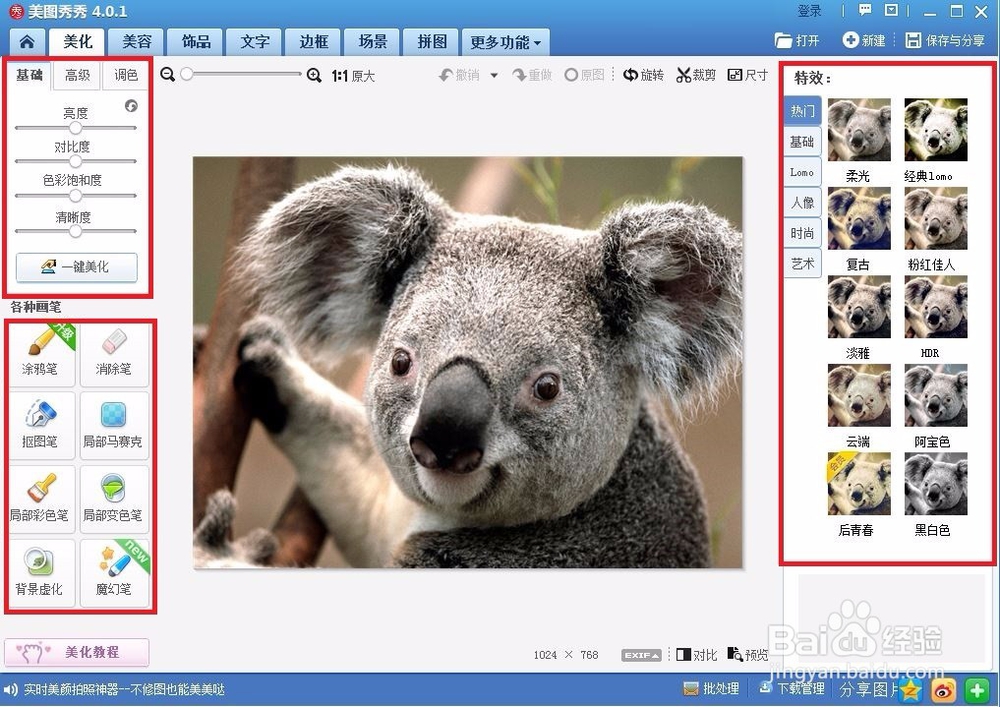
5、例如在特效区选择“经典LOMO”,点击确定即可。
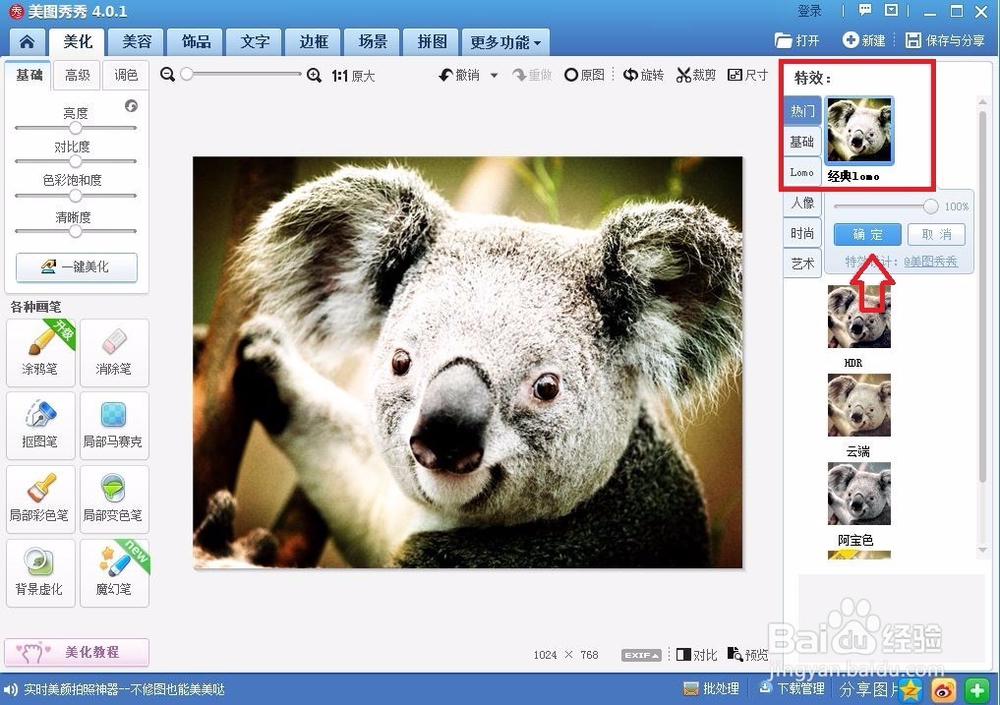

6、选择“美容”功能区,左边显示“智能美容”功能栏,可根据需要进行“瘦脸瘦身”等操作。
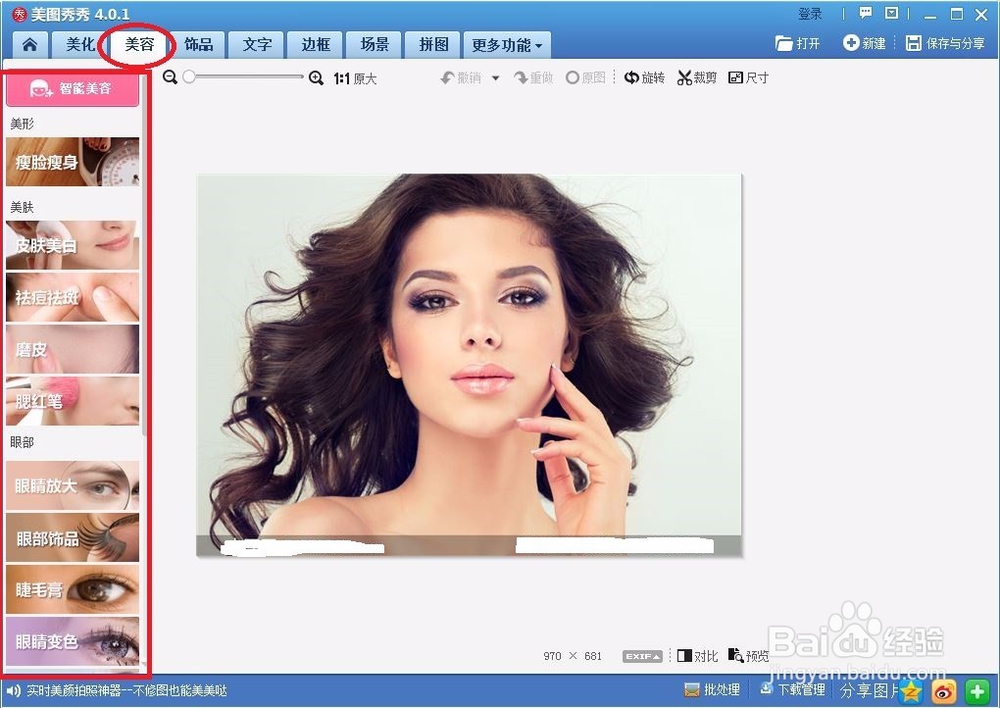
7、选择“饰品”功能区,左边显示饰品类型功能栏,右边显示饰品素材功能栏,可根据需要进行操作。

8、选择“文字”功能区,左边显示“输入文字”等功能栏,右边显示相关素材可根据需要进行操作。

9、选择“边框”功能区,左边显示边框类型等功能栏,右边显示相关素材可根据需要进行操作。
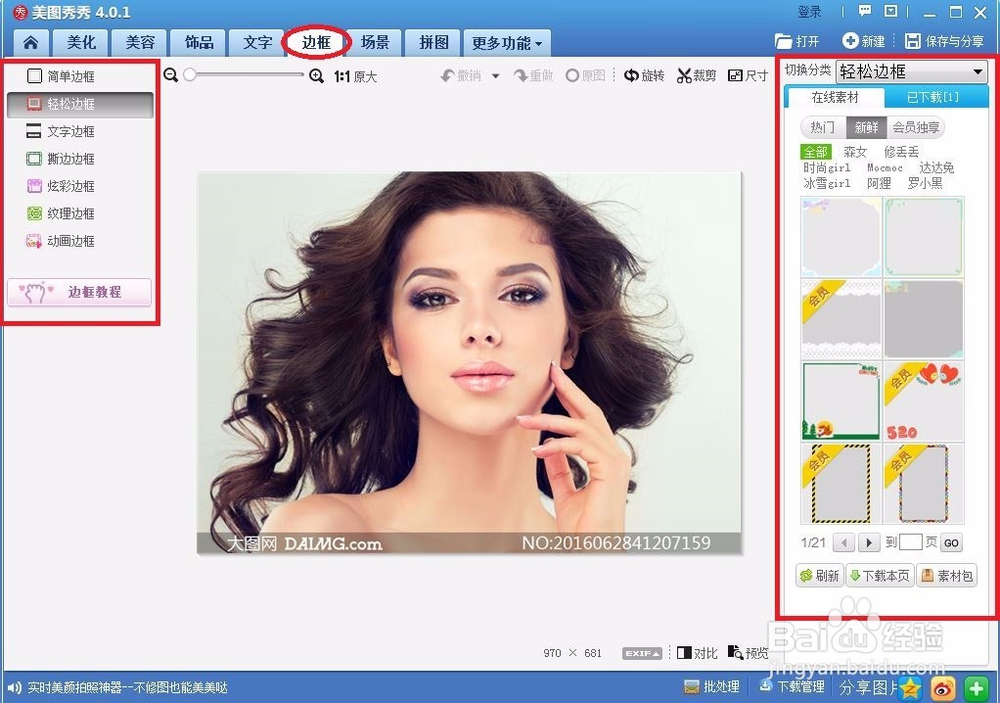
10、选择“场景”功能区,左边显示“静态、动态场景”等功能栏,右边显示相关素材可根据需要进行操作。

11、选择“拼图”功能区,左边显示拼图类型功能栏,可添加图片进行操作。

12、选择图片后点击确定后显示如图界面,上方出现拼图类型功能区,也可选择添加多张图片进行拼图。各拼图类型效果如下:
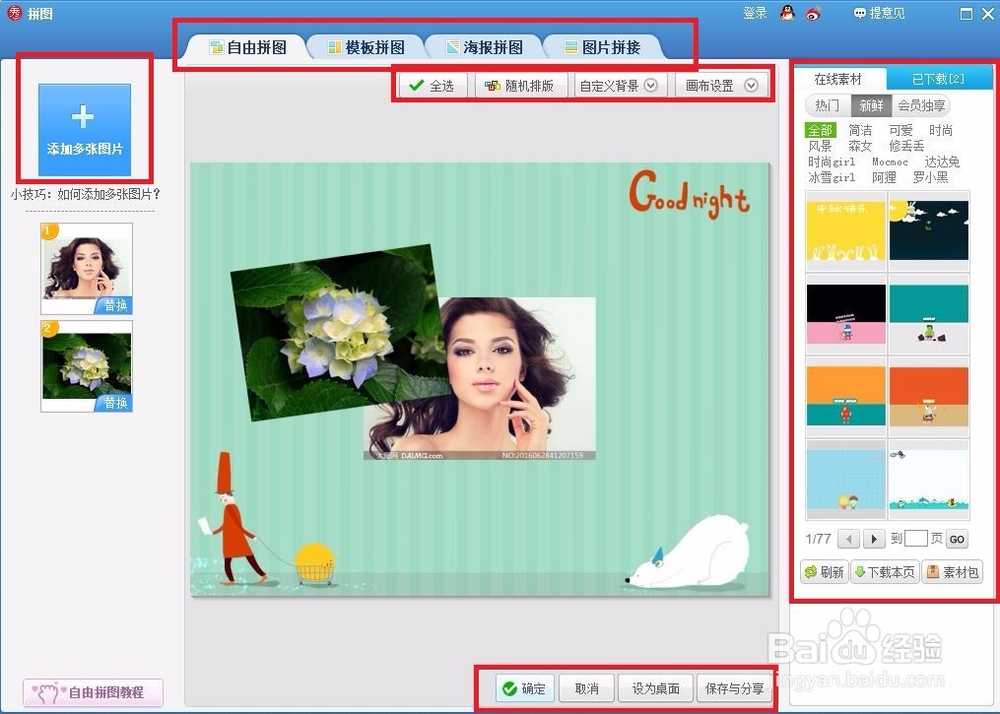



13、选择“更多功能”功能区,左边显示“更多功能”功能栏,可根据需要进行操作。

14、右上角显示新建及保存与分享功能,可新建画布进行操作,最终通过“保存与分享”将制作完成的图片进行保存。

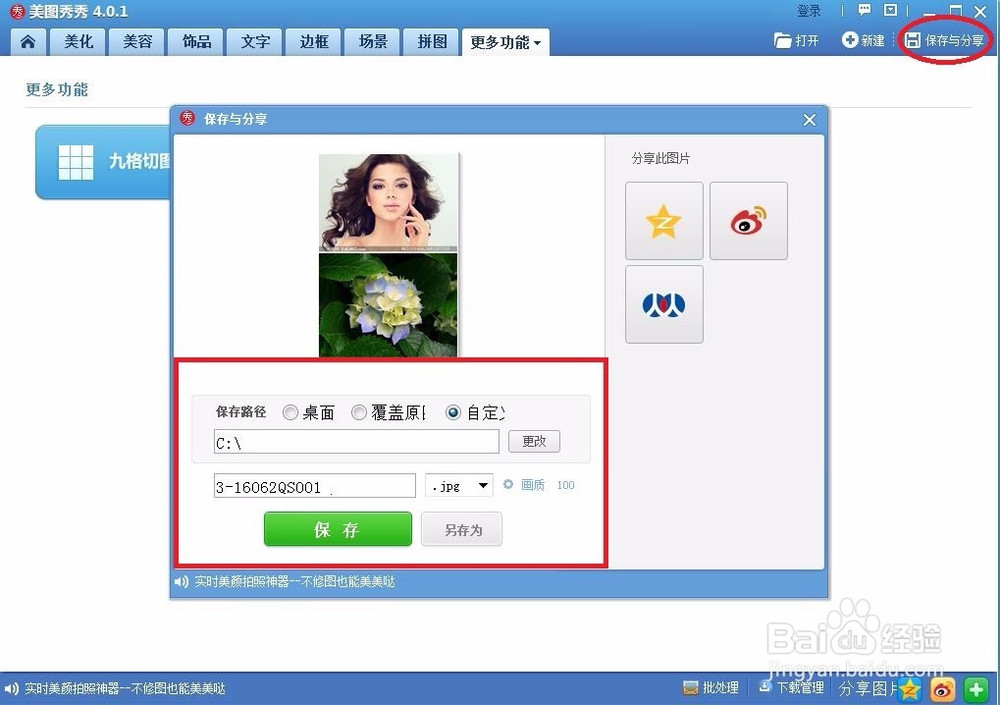
声明:本网站引用、摘录或转载内容仅供网站访问者交流或参考,不代表本站立场,如存在版权或非法内容,请联系站长删除,联系邮箱:site.kefu@qq.com。
阅读量:157
阅读量:191
阅读量:151
阅读量:193
阅读量:95